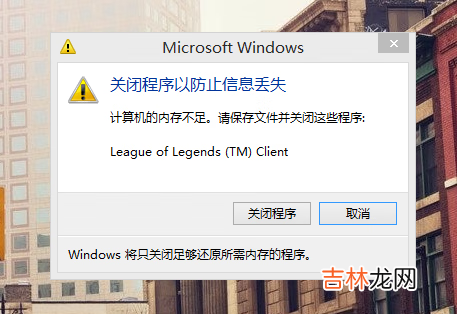
文章插图
计算机内存不足怎么办11.关闭不必要的启动项和卸载程序
首先我们打开电脑的任务管理器,此时我们可以看到内存的实际使用情况以及各程序占用内存的大小,如果是使用频率不高的应用程序,可以在任务管理中心选择将其关闭即可,以此释放更多内存空间
任务管理中心
通过任务管理器,我们可以了解当前所使用内存的详细信息,并且卸载那些不常用且占用大量系统内存的应用程序,还有一个很简单的方法就是关闭不必要的启动项,不仅能够减轻电脑的内存压力还能够提升开机时间,从而优化我们的使用体验 。
2.适当调整虚拟内存大小
当我们电脑系统中的物理内存不够用的时候,系统会自动启用虚拟内存来解决内存不足的问题,这就是所谓的虚拟内存 。
就是系统把硬盘上的一块区域当作物理内存(RAM)来使用,当系统内存不够用的时候,细心的小伙伴们肯定可以发现有时候硬盘指示灯会一直闪烁,并且这时候电脑的反应速度特别慢,对,这就是系统在利用硬盘上的虚拟内存来应对我们物理内存不足的情况,此时我们可以适当调节虚拟内存 。
调节设置虚拟内存其实也比较简单,首先打开系统的控制面板,而后进入系统菜单里的高级系统设置,随后进入系统属性里的性能选项并点击更改,随后便可以看到虚拟内存选项,我们可以设置其大小以及存放盘符和是否将其交由系统自动管理 。
计算机内存不足怎么办2操作方法
01
自动运行的程序太多
如果在启动Windows时自动运行的程序太多,那么,即使重新启动计算机,也没足够的内存用来运行其它程序 。
(一)确定设置为自动运行的程序是否太多
1.单击"开始",然后单击"运行" 。
2.在"打开"框中,键入"Msconfig",单击"确定"按钮,打开"系统配置实用程序"窗口 。
3.单击"常规"选项卡,选中"选择性启动"复选钮,清除"处理Win.ini文件"复选框和"加载启动组项目"复选框 。
4.单击"确定"按钮,当系统提示重新启动计算机时,请单击"是"按钮重新启动电脑后,如果内存不足的问题已经解决,你就可以将计算机配置为启动时不打开任何程序 。
(二)配置计算机不自动打开任何程序
1.恢复在Msconfig中所作的更改,方法是:在"系统配置实用程序"窗口,单击"常规"选项卡,选择"正常启动",单击"确定"按钮,然后重新启动计算机 。
2.删除"启动"文件夹中的所有快捷方式
①单击"开始",指向"设置",然后单击"任务栏和开始菜单",系统弹出"任务栏属性"对话框 。
②单击"开始菜单程序"选项卡,单击"删除"按钮 。
③单击"启动"文件夹旁的加号,以显示设置为自动运行的程序列表 。如果"启动"文件夹旁没有加号" ",则表明没有设置为自动运行的程序,请单击"关闭"按钮以终止此过程 。
④单击"启动"文件夹中的每个快捷方式,然后单击"删除"按钮 。此操作将从"开始"菜单中删除快捷方式,但并不从硬盘中删除相应的程序 。对于"启动"文件夹中的每个快捷方式,重复该步骤 。
⑤单击"关闭"按钮 。
⑥单击"确定"按钮 。
【计算机内存不足怎么办(电脑内存不足)】3.禁用从Win.ini文件加载的所有程序
02
剪贴板占用了太多的内存
经验总结扩展阅读
- 手机一直内存不足怎么办(手机内存扩大教程)
- 文件夹内存不足怎么办(文件夹内存不足怎么扩充)
- 内存不足有什么办法吗(内存不足怎样办)
- 内存条内存不足怎么办(内存条资源不足怎么办)
- 10月28日四川阴雨仍频繁 气温持续低迷今天大部最高气温不足20℃
- 详细了解JVM运行时内存
- 2023年计算机类好就业的十类专业
- 2023二本计算机专业好找工作吗 就业前景怎么样
- JVM学习笔记——内存结构篇
- 学计算机可以从事什么职业 现在学计算机好找工作吗












